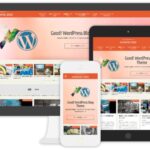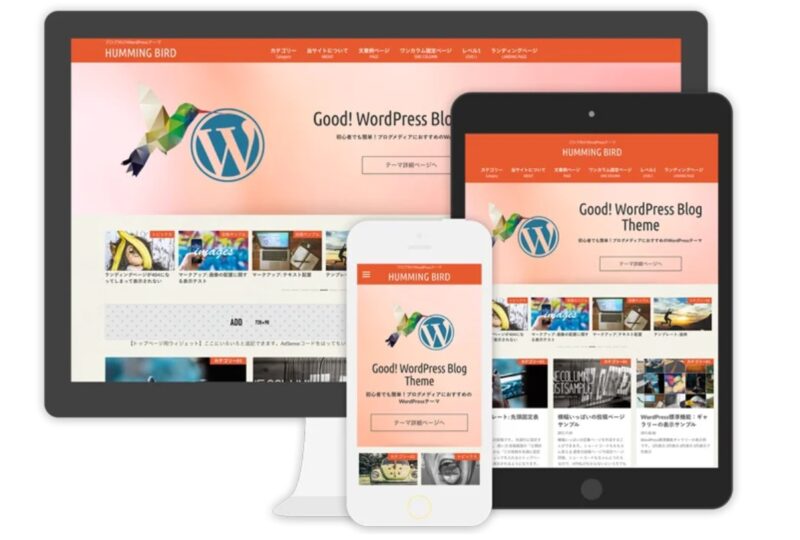サイトやブログを作る際に必須となるのが「レンタルサーバ」でしょう。
現在レンタルサーバは「エックスサーバ」「ロリポップ」など種類は結構ありますが、ここ最近コスパの良いConoHa(コノハ) Wingというレンタルサーバをよく見かけます。
自分もConoHa Wingを使っていたのですが、先日ConoHa Wingを解約する際に「どこから解約すればいい結構迷った」ので、今回は同じ状態の人向けに解約方法を( ..)φメモメモ
ConoHa Wingは「解約ボタン」は存在しない⇒「サーバの削除」「自動更新の無効」で利用を止めればOK
「CooHa Wingのレンタルサーバが不要になった」という場合、サーバ代を払い続ける必要がないので解約したいところ。
しかしConoHa Wingのマイページ管理画面の中をくまなく探しても「解約ボタン」や「解約フォーム」のようなものが存在しません。
最終的には解約ではなく、以下の方法で「サーバの削除」「自動更新の無効」をする事で次からサーバ代の請求がされなくなる=解約 という仕組みになっています。
CooHa Wingのレンタルサーバには「通常料金」と「Wingパック」2種類の料金タイプがありますが、両方で方法が異なります↓
【ConoHa Wingレンタルサーバの2種類の料金タイプ】
・WINGパック:数ヶ月分のサーバー料金と無料独自ドメインがセットになった前払いの料金タイプ
・通常料金:1ヶ月ごと後払いの料金タイプです。
現在使っているサーバごとに契約した料金対応が異なると思うので、確認するには、
「サーバ管理」からサーバを選択⇒「契約情報」の「サーバ情報」を開き「料金タイプ」の項目に記載
で確認可能です↓
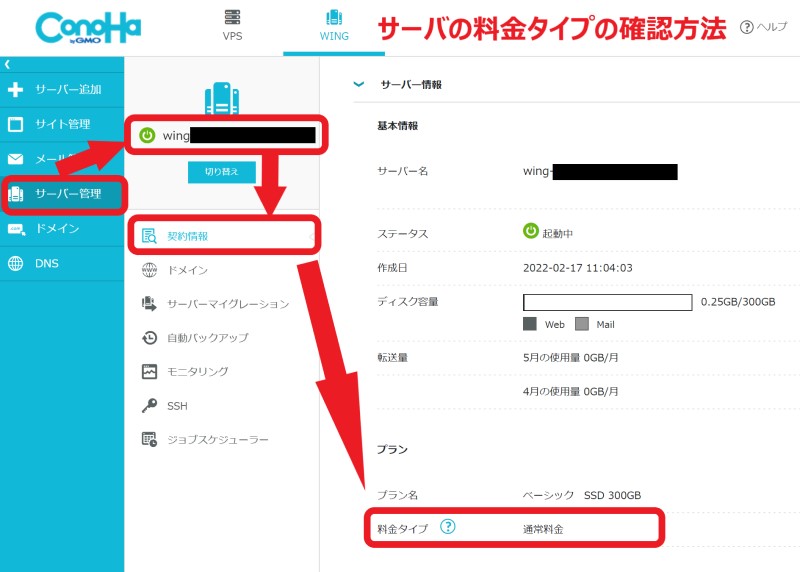
料金タイプ別のConoHa Wingの解約方法
という事でConoHaレンタルサーバの料金タイプが分かったと思うので、以下の方法で利用筋タイプ別に解約手続きを進めていきます↓
■ConoHa WING(通常料金)の解約方法:
「通常料金」は1か月毎の契約なので、「毎月更新&毎月サーバ代請求」ですね。
「通常料金」の場合は解約ではなく「サーバを削除」する事でサーバの利用が止まる=請求が止まるという料金体系になっています。
不要となったサーバーはご任意のタイミングで削除することができます。ConoHa WINGは1時間ごとの料金発生になるので、削除した時点までのご利用時間で料金が発生します。
※ご契約がWINGパックの場合はご任意のタイミングでの削除はできません。自動更新をOFFにしていただき契約満了日経過後自動削除となります。
引用元:サーバー(WING)を削除する
具体的なサーバ削除方法ですが、
コントロールパネルにログインし上メニュー「WING」を選択 ⇒ 左メニュー「サーバ管理」を選択 ⇒ 対象サーバを選択して「契約情報」を選択 ⇒ 「サーバ削除」を選択し確認されるので「はい」を選択
でサーバを削除する事ができます。(サーバを削除するのでサイトごと削除されます。バックアップや必要なものは事前に退避させておきましょう)
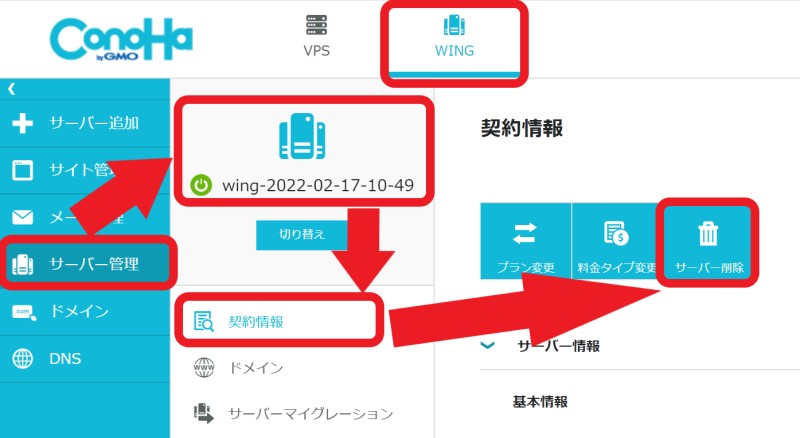
「サーバを削除しただけで解約になるのか」って感じでお世辞にも分かりやすいとは言えませんが、「ConoHaのご利用ガイド」にも確かにこの方法が記載されているので確認してみて下さい↓
■ConoHa WING(パック)の解約方法:
対して料金タイプ「WINGパック」は、レンタルサーバーと独自ドメインがセットになった長期利用割引プランで、レンタルサーバの通常料金よりも最大で50%OFFの長期割セットプランです。
参考:WINGパックとは
WINGパックの場合、毎月更新ではなく契約時のプランにより「3か月毎更新」など長期間で契約していると思いますが、その期間が終了したタイミングが更新タイミングとなります。(以下は3か月契約時の更新タイミングの図解です↓)
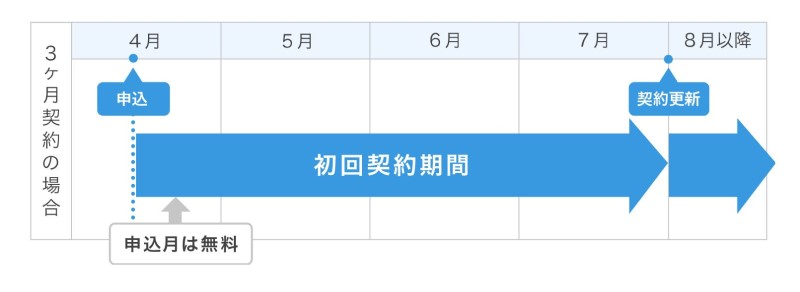
この場合更新タイミングで更新しないように設定する事で、それ以降のサーバ代の請求が止まる=解約できるという仕組みになっています。
WINGパック契約時の更新を止める方法は、
コントロールパネルにログインし上メニュー「WING」を選択 ⇒ 左メニュー「サーバ管理」を選択 ⇒ 対象サーバを選択して「契約情報」を選択 ⇒ 「サーバ情報」タブを開き、下部の「プラン」欄の「自動更新」をOFFに切り替える
で自動更新がOFFになる=サーバが継続利用されない=事実上の「解約」となります。
WINGパックの場合事前に数か月分の料金を支払っているので、自動更新までのその期間中は使い続ける事が可能です。
最後にConoHaアカウントを削除する
ここまででConoHaレンタルサーバの更新がOFFになり、その月までの利用で終了します。
もし今後サーバを使う事が無いのであれば、最後にConoHaのアカウントをコントロールパネルの「アカウント設定」から以下の手順で削除します↓
Q.解約方法をおしえてください。
A.アカウントの削除をご希望の場合は、すべてのサービスを削除のうえ、コントロールパネルの「アカウント設定」画面にお進みください。
ConoHaアカウント契約情報のConoHaの退会より「ConoHaアカウントを削除する」をクリックしてください。
削除予約が実行され、翌月月初にすべての請求のお支払いが確認できた時点で自動的にアカウントが削除されます。
削除された後はアカウントおよびご登録データは復旧できませんのでご注意ください。※「WINGパック」「VPS割引きっぷ」「ドメイン」をご契約されている場合、期間中の解約はできませんので、自動更新をOFFにしていただき契約満了日までお待ちください。
※未削除のサービスがある場合、アカウントの削除予約は受付されません。
※カード払いの場合は、サービス削除からアカウントの削除が可能になるまで、1時間程度お時間を要する場合がございます。
※チャージ払いの場合は、当日のサービスご利用分が翌日に反映されるため、アカウント削除が可能となるのは、すべてのサービスを削除した翌日となります。